苹果手机图片怎么标记红框 苹果手机ios13如何在图片上添加箭头和矩形框
在日常生活中,我们经常需要在手机上对图片进行标记或编辑,比如在苹果手机上,如何标记红框或添加箭头和矩形框呢?苹果手机的最新系统iOS13为用户提供了更多的编辑功能,让我们可以更轻松地对图片进行标记和编辑,在使用苹果手机编辑图片时,我们可以通过简单的操作在图片上添加箭头和矩形框,使得图片更加直观和易懂。通过这些功能,我们可以更好地展示图片内容或者向他人传达想法,提高沟通效率。让我们一起来苹果手机iOS13的图片编辑功能,让我们的图片更加生动和富有创意。
苹果手机ios13如何在图片上添加箭头和矩形框
具体步骤:
1.手机桌面上,打开照片软件
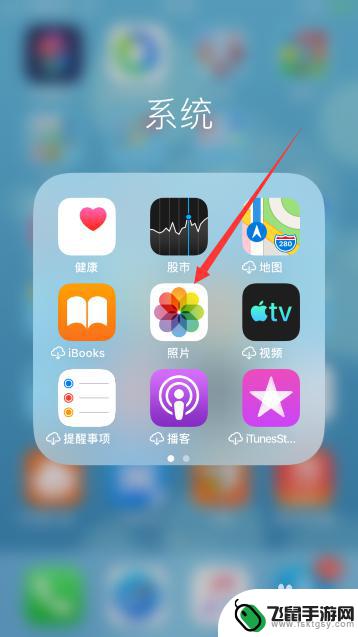
2.点击需要添加标注的图片打开,点击右上角“编辑”
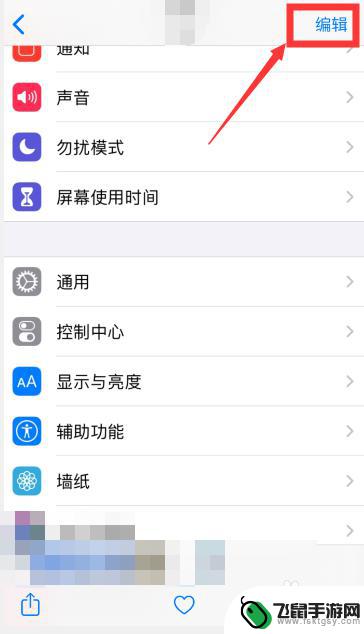
3.点击右上角“...”的符号
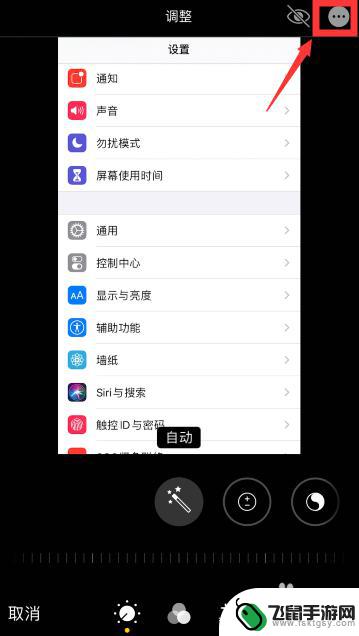
4.点击“标记”
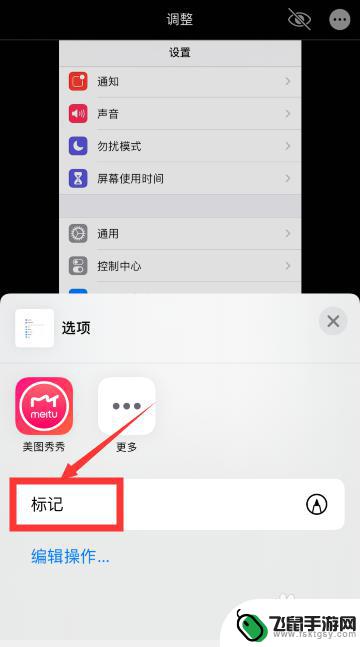
5.点击右下角“+”符号
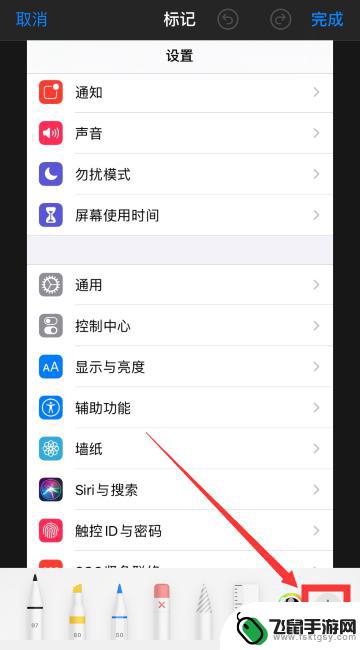
6.点击矩形框符号
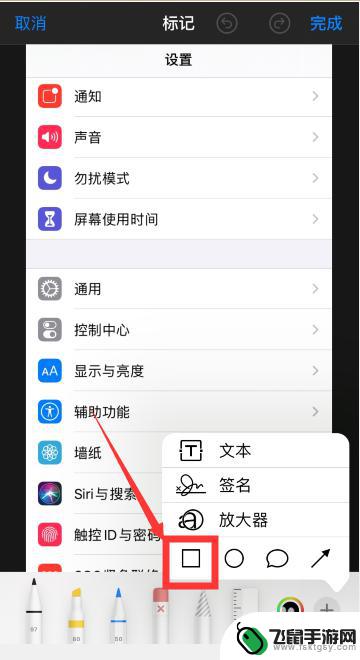
7.点击底部的颜色调整矩形框颜色,并调整矩形大小以及移动到需要的位置
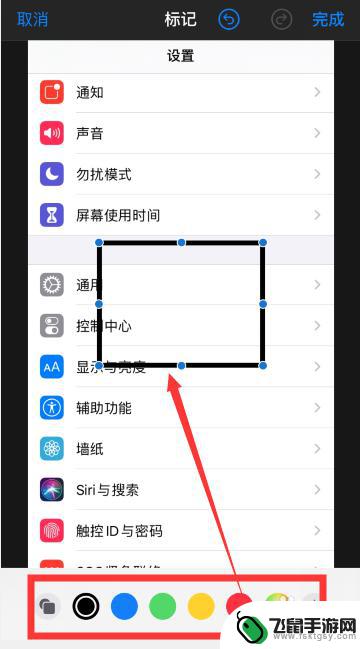
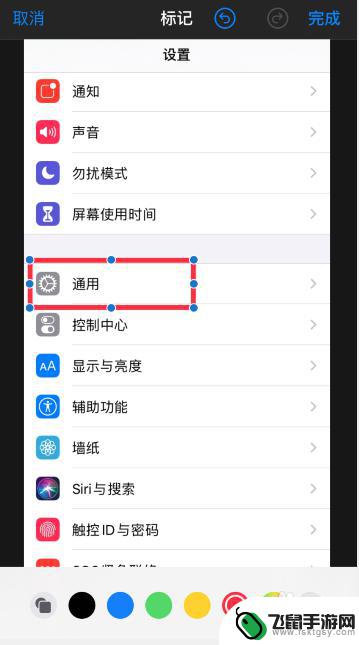
8.再点击右下角“+”,然后点击箭头符号,可以添加箭头
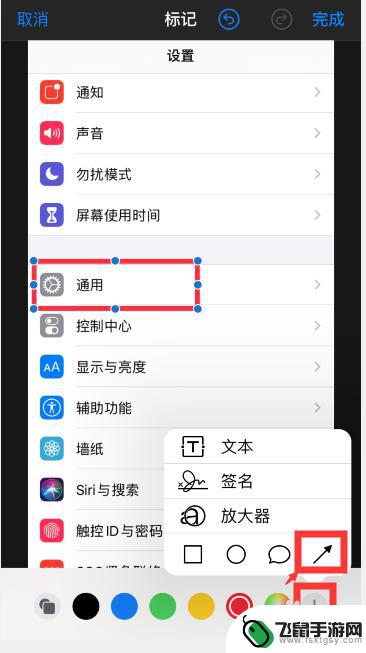
9.把箭头移动到需要的位置,然后点击右上角“完成”
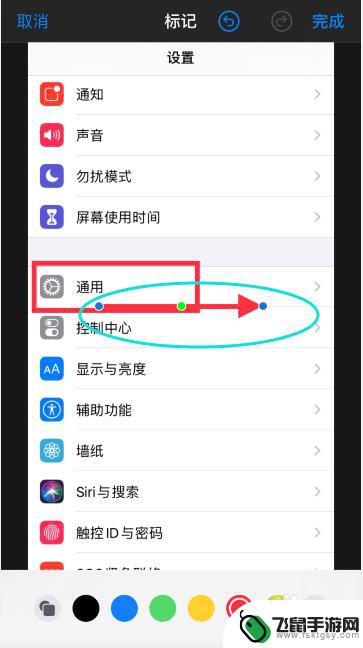
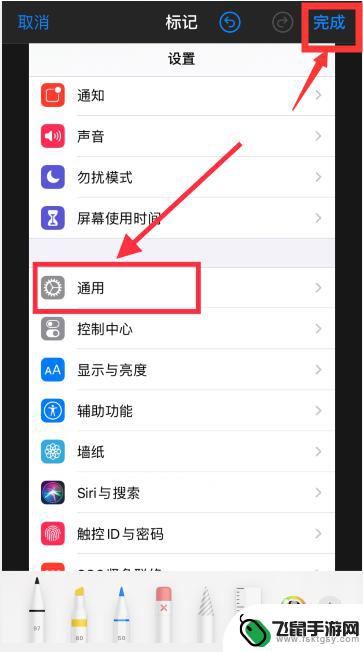
10.再点击右下角“完成 ”即可
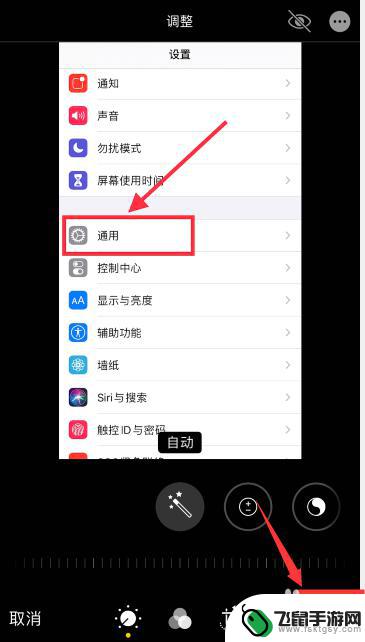
11.总结
1、手机上打开照片软件,打开一张图片。点击右上角编辑,再点击右上角“...”的符号
2、点击“标记”——右下角“+”符号——选择需要的标注符号,如矩形框或箭头符号即可添加对应的符号
3、修改添加符号的颜色,大小以及移动到合适位置即可
以上是标记苹果手机图片红框的全部内容,如果你遇到了相同的情况,可以参考本文的方法进行处理,希望对大家有所帮助。
相关教程
-
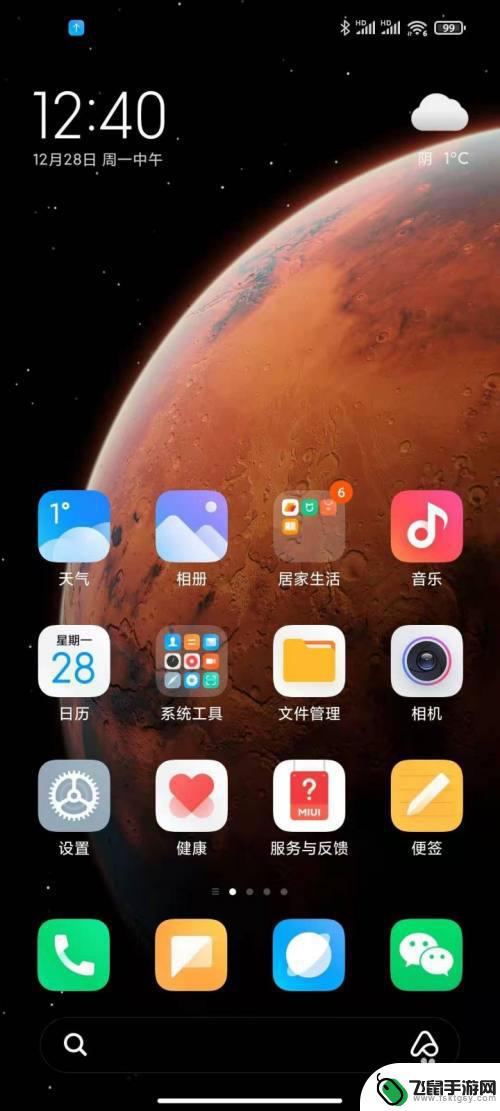 手机图片如何标识箭头颜色 手机图片编辑工具如何添加箭头标识
手机图片如何标识箭头颜色 手机图片编辑工具如何添加箭头标识手机已经成为我们生活中不可或缺的一部分,我们常常使用手机拍摄照片,记录美好瞬间。有时候我们希望在照片中突出某个重要的细节,或者向他人指出特定的方向。这时候,箭头标识就变得非常有...
2023-12-01 14:39
-
 ios截图怎么带手机框 苹果手机照片怎么加手机边框步骤
ios截图怎么带手机框 苹果手机照片怎么加手机边框步骤在如今的移动互联网时代,人们对于手机截图和照片的需求越来越高,特别是对于iOS用户来说,如何让截图和照片更具有专业感成为一项必备技能。加上手机框或边框是一种常用的方法,可以让截...
2024-06-18 16:40
-
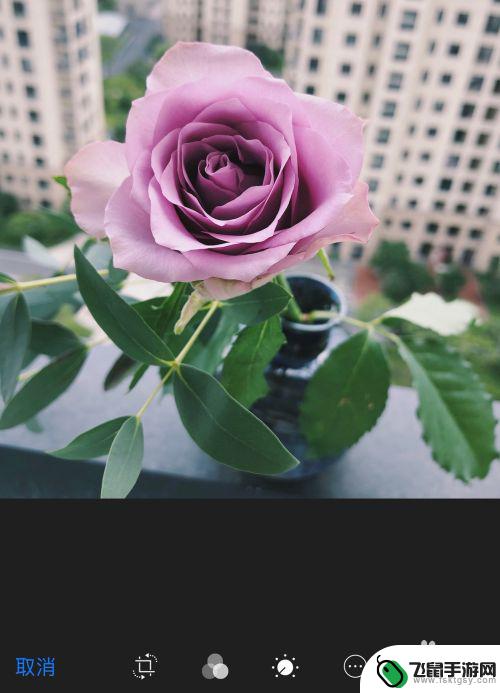 怎么设置手机原图标记 苹果手机怎么在照片上画圈指导
怎么设置手机原图标记 苹果手机怎么在照片上画圈指导在使用手机拍照时,有时候我们会想要标记或圈出照片上的某个部分,而苹果手机提供了很方便的功能来实现这一操作,在照片编辑界面中,可以选择使用标记工具来在照片上画圈或者箭头,或者添加...
2024-06-24 14:34
-
 iphone图片加标签 苹果手机照片如何添加标签
iphone图片加标签 苹果手机照片如何添加标签在如今社交媒体充斥着各种图片的时代,给照片添加标签已经成为一种流行的趋势,特别是对于iPhone用户来说,如何在苹果手机上给照片添加标签已经成为一个备受关注的话题。通过添加标签...
2024-05-01 14:19
-
 怎样在手机图片上加上文字 怎样在手机照片上添加文字
怎样在手机图片上加上文字 怎样在手机照片上添加文字在如今社交媒体充斥着各种图片和视频的时代,人们纷纷追求更具创意和个性的图片编辑方式,如何在手机图片上添加文字成为了许多人关注的焦点。通过简单的几个步骤,我们便能轻松在手机照片上...
2024-04-09 17:32
-
 手机相册里图片怎么添加文字 手机照片上文字添加方法
手机相册里图片怎么添加文字 手机照片上文字添加方法手机相册里的照片记录着我们生活中的点点滴滴,有时候我们希望给这些照片添加一些文字,来记录当时的心情或者场景,如何在手机照片上添加文字呢?在这篇文章中我们将介绍几种简单易操作的方...
2024-07-02 12:27
-
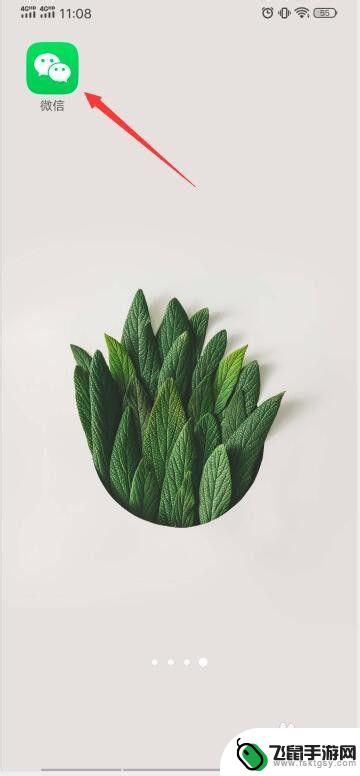 怎样更换手机微信头像图片 微信怎么换头像手机
怎样更换手机微信头像图片 微信怎么换头像手机在日常生活中,手机微信头像已经成为了展示个人形象和个性的重要方式,当我们想要更换手机微信头像图片时,通常会选择一张符合自己喜好和个性的照片或图片。微信如何更换头像呢?在手机上只...
2024-03-10 15:26
-
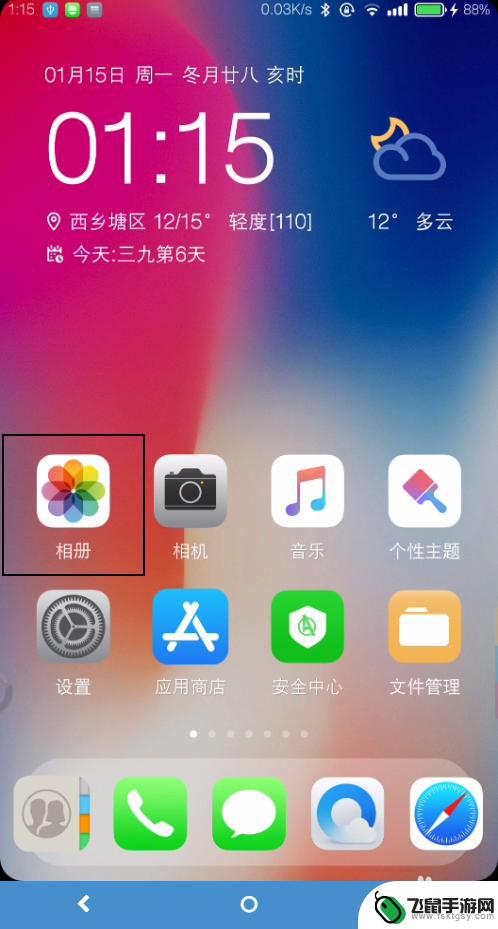 如何更换手机摄像图片 手机拍摄视频添加背景图片教程
如何更换手机摄像图片 手机拍摄视频添加背景图片教程在如今的社交网络时代,手机摄像图片和手机拍摄视频已经成为我们记录生活、分享美好时刻的重要方式,有时候我们可能会想要为手机拍摄的照片或视频添加一些特别的背景图片,让作品更加生动有...
2024-07-01 15:17
-
 如何在手机中编辑照片 手机图片添加文字教程
如何在手机中编辑照片 手机图片添加文字教程在如今的社交媒体时代,我们经常需要在手机上编辑照片,为了使照片更加生动和有趣,其中给手机图片添加文字是一种常见的编辑方式。通过在照片上添加文字,我们可以传达更多的信息或者表达我...
2024-09-30 08:24
-
 怎么在手机上的图片手写文字的app 怎样在照片上添加手写签名
怎么在手机上的图片手写文字的app 怎样在照片上添加手写签名在手机上使用图片手写文字的应用程序已经成为许多人在日常生活中常用的工具,通过这些应用程序,用户可以在照片上添加个性化的手写签名,使照片更加生动和具有个性。无论是在合影上添加自己...
2024-06-12 12:35
热门教程
MORE+热门软件
MORE+-
 漫熊漫画app官方版
漫熊漫画app官方版
17.72M
-
 flex壁纸安卓新版
flex壁纸安卓新版
13.66MB
-
 菜谱食谱烹饪app
菜谱食谱烹饪app
15.09MB
-
 学而通早教app
学而通早教app
15MB
-
 星星动漫
星星动漫
53.87M
-
 小鸟壁纸安卓版
小鸟壁纸安卓版
19.82MB
-
 恋鹅交友最新版
恋鹅交友最新版
41.77M
-
 365帮帮免费软件
365帮帮免费软件
91.9MB
-
 Zoom5.16app手机安卓版
Zoom5.16app手机安卓版
181.24MB
-
 紫幽阁去更软件app
紫幽阁去更软件app
20.70MB